
A BIOS frissítést a Gigabyte alaplapon hibás működés esetén hajtják végre, az új eszközök támogatásának megszerzése és a munka hatékonyságának növelése érdekében, stb. Különleges szükséglet nélkül a BIOS firmware-t nem szabad frissíteni, ha a számítógép megfelelően működik..
BIOS - a kimenet / kimenet alapvető rendszere, egy mikroáramkör firmware-rel, amely ellenőrzi és beállítja a számítógép hardverét, biztosítja az operációs rendszer betöltését. A modern számítógépeken a hagyományos BIOS felületet felváltja egy modern UEFI felület. A BIOS chip a számítógép alaplapján található.
Tartalom:- Miért végeztem el a BIOS frissítést a számítógépemen
- A BIOS frissítése a Gigabyte alaplapon a @BIOS segédprogrammal
- A cikk következtetései
A BIOS chipek gyártói rendszeresen kiadnak frissítéseket, amelyek javítják a hibákat, javítják a BIOS kódot a nagyobb kompatibilitás és hatékonyság érdekében. Bizonyos esetekben célszerű frissíteni a BIOS-t, hogy megoldja a problémákat, vagy növelje a kompatibilitást a számítógéphez csatlakoztatott új eszközökkel.
Felhívjuk figyelmét, hogy a BIOS frissítése érvényteleníti a garanciát. A Gigabyte vállalat felhívja a figyelmet arra a tényre, hogy ebben az esetben kizárólag a felelős az esetleges hibás működésért vagy a berendezés meghibásodásáért. Ha nem úgy dönt, hogy saját kezűleg készíti el a BIOS firmware-t, vegye fel a kapcsolatot egy szervizközponttal vagy egy számítógép műhelyével.
Vegye figyelembe a szükséges feltételeket, amelyeket be kell tartani a BIOS frissítésekor: A BIOS frissítése során az áramkimaradás visszafordíthatatlan következményekhez vezethet. Ezért vigyázzon a szünetmentes tápegységre, amelyet a számítógéphez kell csatlakoztatni a BIOS villogása közben, hogy elkerülje a váratlan áramkimaradást..Miért végeztem el a BIOS frissítést a számítógépemen
Néhány évvel ezelőtt az alaplapom összeomlott a számítógépemen. Ez, mint mindig váratlanul, a legmegfelelőtlenebb pillanatban történt. Kényszerített frissítést kellett végeznem a számítógépemen, szinte az összes számítógépes hardvert ki kellett cserélnem.
Egy speciális konfigurációt összegyűjtöttünk a tajvani Gigabyte cég által gyártott alaplap alapján, a számítógép áruházban elérhető alkatrészekből. Az alaplapra telepített AMI BIOS - AMI BIOS UEFI.
A gigabájt alaplapok támogatják a DualBIOS technológiát. Az alaplapon két BIOS-chip található: elsődleges és biztonsági mentés. A fő chip meghibásodása esetén a BIOS a biztonsági mentésből kerül visszaállításra. Ebben az esetben a számítógép továbbra is működni fog. Ellenkező esetben, biztonsági mentés nélküli BIOS nélkül, az alaplap cseréjére lenne szükség, ha nem sikerült helyettesíteni a hibás mikroáramkört.

Egy napon, a számítógép bekapcsolása után, egy üzenetet láttam: "A fő BIOS sérült. A rendszer helyreáll a Biztonsági másolat BIOS-ból ...". Ezt az üzenetet oroszra fordítják: "A fő BIOS megsérült. A rendszer visszaáll a BIOS biztonsági másolatából. Ne nyomja meg a bekapcsoló és az újraindító gombot, várjon néhány percet, amíg a folyamat befejeződik. A fő BIOS frissítésre kerül.".
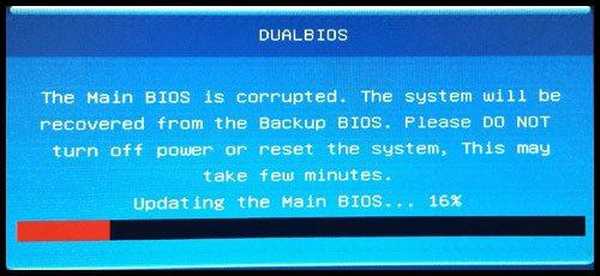
A BIOS helyreállítása meglehetősen gyorsan megtörtént, az operációs rendszer elindult és folytatta a normál működést. A következő számítógép indításakor azonban a biztonsági mentésből a BIOS helyreállt.
Rájöttem, hogy frissíteni kell a BIOS firmware-t az új verzióra. A helyes választáshoz fordítson figyelmet a lapkakészlet felülvizsgálatára (van rev.1.1), amely közvetlenül látható az alaplapon vagy az alaplap dobozán.
Speciális programok (például AIDA64, Speccy, CPU-Z) használatával előzetesen beszerezhet néhány információt a számítógépére telepített BIOS verzióról. Volt egy F2 verzióm, ez már nem található meg a hivatalos weboldalon. Az alaplapom legfrissebb elérhető BIOS-ja az F8.
A hivatalos Gigabyte webhely három lehetőséget kínál az alaplap BIOS-jának frissítésére:
- A firmware frissítése közvetlenül a BIOS-ból a Q-Flash segédprogrammal (talán a legbiztonságosabb módszer).
- A BIOS frissítése a saját @BIOS segédprogrammal a Windows rendszeren.
- A BIOS frissítése egy DOS segédprogrammal, amelyet külső adathordozóra kell írni.
Az első két módszer a legegyszerűbben használható. A kezdő felhasználók számára nehézségeket okozhat a Q-Flash használata az UEFI BIOS-ban. Ezért ebben a cikkben megvizsgáljuk a legegyszerűbb módot: a @BIOS segédprogram használatával a BIOS villogására a Gigabyte alaplapon.
A BIOS frissítése a Gigabyte alaplapon a @BIOS segédprogrammal
A @BIOS segédprogram közvetlenül egy futó Windows operációs rendszerről indul. Az új verzióhoz tartozó BIOS firmware grafikus módban van.
Először le kell töltenie a @BIOS fájlt a hivatalos Gigabyte webhelyről. Csomagolja ki az archívumot, telepítse a programot a számítógépére.
Ön is érdekli:- A BIOS bevitele asztali számítógépen és laptopon: táblázat
- Hogyan lehet megtudni a BIOS verzióját - ötféle módon
- Hogyan lehet belépni a BIOS-ba billentyűzet nélkül
A BIOS frissítésekor ügyeljen a következőkre:
- Győződjön meg arról, hogy a BIOS verzió megegyezik az alaplap modelljével.
- Ne szakítsa meg a BIOS villogását.
- Ügyeljen arra, hogy rendelkezésre álljon egy olyan áramforrás, amelyet a hálózatból történő áramkimaradás elkerülése érdekében kell használni.
- A frissítés során a Windows operációs rendszernek stabilan működnie kell a számítógépen.
- Zárja be a programokat és a kapcsolatokat.
A BIOS frissítéséhez egy gigabájt alaplapon hajtsa végre az alábbi lépéseket:
- A Start menüben, a programok listájában keresse meg a GIGABYTE-t, kattintson rá, indítsa el a @BIOS programot. A segédprogram ablak megjeleníti az alaplap modelljét, a BIOS verzióját és a gyártót. A gombok az @BIOS ablak jobb oldalán találhatók:
- Frissítse a BIOS-ot a GIGABYTE Server-ről - frissítse a BIOS-t a Gigabyte-kiszolgálókról.
- Frissítse a BIOS-t a fájlból - a BIOS frissítése a számítógépre korábban letöltött fájlból.
- Aktuális BIOS mentése a fájlba - az aktuális BIOS mentése egy fájlba.
- A @BIOS - programinformációk.
- Mentse az aktuális BIOS-ot egy fájlba a számítógépén (minden esetre). Kattintson a "Aktuális BIOS mentése a fájlba" gombra, válassza ki a mentési helyet, várjon, amíg a művelet befejeződik. Ha a BIOS megsérült, akkor nincs értelme azt menteni.
- Kattintson a "BIOS frissítése a GIGABYTE Serverről" gombra.
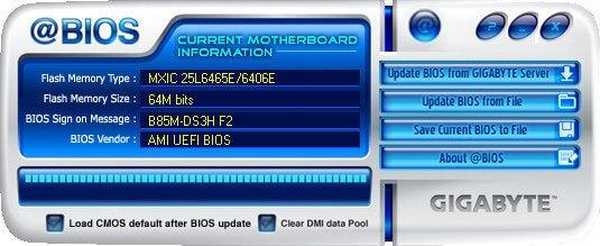
- A megnyíló ablakban válassza ki azt a kiszolgálót, amelyről új firmware-t szeretne letölteni a BIOS-hoz. Alapértelmezés szerint javasoljuk, hogy válassza ki a felhasználóhoz legközelebbi szervert.
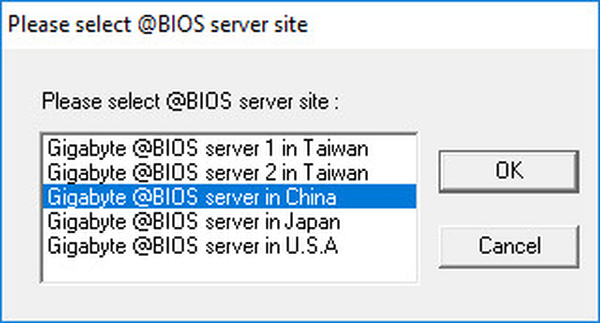
- Erősítse meg a BIOS verzió letöltésének választását. Az ablak információkat tartalmaz az alaplap modelljéről, a lapkakészlet felülvizsgálatáról, a frissítéshez kiválasztott BIOS-verzióról. Megjegyzem, hogy valamilyen oknál fogva az ablakban megjelenik az F7 BIOS verzió, a legfrissebb F8 verziót telepítették a számítógépre.
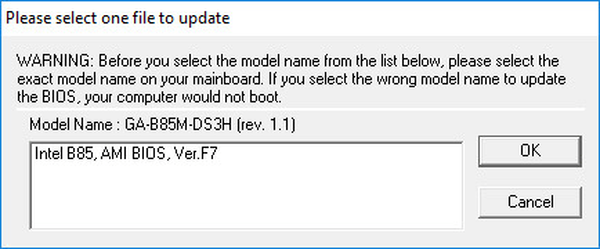
- A fájl letöltése az új BIOS firmware-rel a számítógépre.
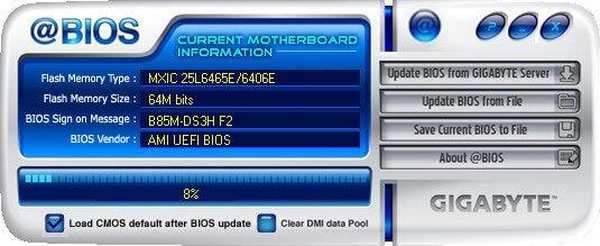
- Ezután megnyílik egy üzenetdoboz, amelyben figyelmeztetik, hogy a képernyő egy ideig fagyos le a BIOS telepítése során. Kérje jóváhagyását a BIOS frissítéséhez. Kattintson az OK gombra.
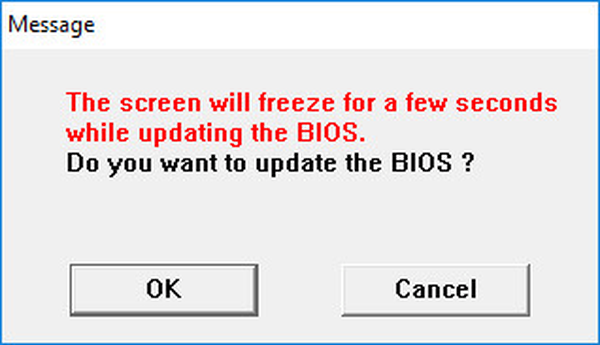
- Ezután megkezdődik a BIOS új verzióra történő frissítésének folyamata, amely időbe telik..
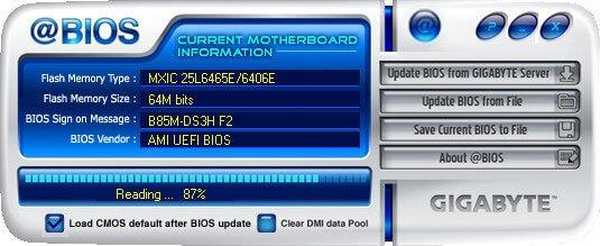
- A firmware folyamatának befejezése után megjelenik egy ablak a következő üzenettel: "A BIOS frissítése befejeződött! Új módosítások bevezetéséhez újra kell indítania a rendszert. (Az aktuális BIOS frissítéshez erősen ajánlott az újraindítás)".
- Kövesse az ajánlásokat, kattintson az „Újraindítás most” gombra.
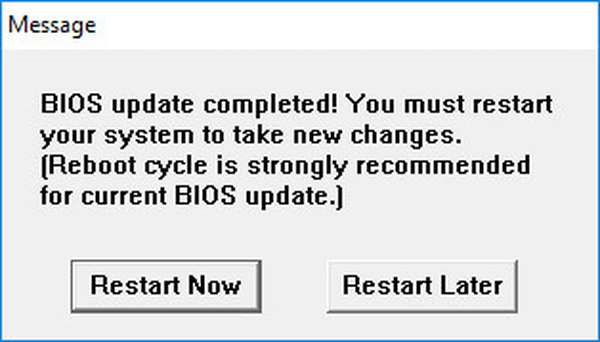
A számítógép újraindítása után a BIOS frissíti az új verziót.
A cikk következtetései
Ha szükséges, a felhasználó a @BIOS segédprogrammal frissítheti a BIOS firmware-t az új verzióra a Gigabyte alaplapon. Óvatosan kell eljárni a BIOS mikrokód frissítésekor.
Kapcsolódó publikációk:- Az alaplap modelljének kiderítése - 7 módszer
- Hogyan tisztítsuk meg a számítógépet
- A telepített programok listájának háromféle módja
- Hogyan lehet jelszót helyezni egy mappába a 7-Zip fájlban
- GPU-Z a videokártyára vonatkozó információkért











